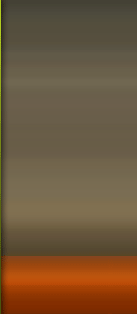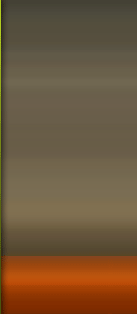Download YouTube Tanpa Downloader
Menggunakan IE
- Buka
URL video yang hendak disimpan
dan putar videonya hingga penuh.
- Buka
Temporary Internet files (umumnya ada di \Documents and
Settings\[user]\Local Settings\Temporary Internet
Files) dengan Windows Explorer.
- Cari
file yang namanya diawali
dengan getvideo?video_id=xxx dengan nilai xxx adalah sama dengan identitas video yang dinyatakan
di alamat URL (misalnya http://www.youtube.com/watch?v=xxx). Agar mudah ditemukan, urutkan berdasarkan tanggal modifikasi. Jika diurutkan secara ascending, file tersebut
akan terletak di bagian bawah Windows
Explorer.
- Copy file tersebut ke
direktori lain. Setelah
dipaste, kemungkinan besar namanya akan menjadi getvideo[1].
- Ubah
nama file tersebut dan berilah akhiran .flv.
- Putar dengan FLV Player favorit
Anda.
Menggunakan Firefox
Jika Anda menggunakan
Firefox, triknya sedikit lebih rumit
karena file temporary yang digunakan
untuk menyimpan video tidak memiliki nama dengan
pola tertentu. Namun tidak ada salahnya
dicoba.
- Buka
URL video yang hendak disimpan
dan putar videonya hingga penuh.
- Ketikkan about:cache pada bagian address Firefox.
- Pada
bagian Disk Cache Device, klik
List Cache Entries.
- Catat direktori Cachenya,
misalnya \Documents and Settings\[user]\Local Settings\Application Data\Mozilla\Firefox\Profiles\ctz4tpy9.default\Cache.
- Buka
folder tersebut dengan
Windows Explorer dan urutkan
berdasarkan tanggal modifikasi.
- Cari
file yang Anda “curigai”
sebagai file video, dilihat
dari ukurannya yang mencapai ribuan bahkan puluhan ribu KB. Jika tanggal modifikasi diurutkan secara ascending,
file tersebut akan terletak di bagian bawah Windows Explorer.
- Ubah
nama file tersebut dan berilah akhiran .flv.
- Putar dengan FLV Player favorit
Anda.
# Tulisan di bawah ini
ditambahkan pada tanggal 25 Februari 2008 jam
17.30 #
Menggunakan Opera
Penggunaan Opera untuk mendownload YouTube hampir sama dengan
Firefox, hanya saja Anda tidak
perlu membuka about:cache untuk
melihat di mana file temporary tersimpan. Untuk Opera,
file temporary ada di
\Program Files\Opera\profile\cache4.
|